Il peut y avoir plusieurs raisons pour lesquelles vous souhaitez désactiver l’installation d’Office 365. Vous souhaitez peut-être effectuer une nouvelle installation de Windows et d’Office sur un nouveau disque SSD, ou peut-être souhaitez-vous déplacer votre Office 365 vers un autre ordinateur vers activez-le là-bas. Ou il se peut que vos installations Office 365 soient terminées.
Heureusement, la désactivation de l’installation d’Office 365 est relativement simple. Vous pouvez facilement désactiver Office 2019, Office 2016 ou Office 2013 installé dans le cadre de votre abonnement Office 365.
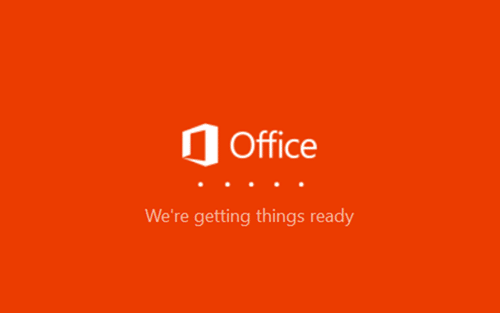
Si vous souhaitez désactiver et transférer une installation Office 365 d’un PC vers un autre PC, suivez simplement les instructions ci-dessous pour désactiver l’installation d’Office 365.
Notez que la désactivation d’Office 365 ne le désinstallera pas automatiquement de votre PC. Vous devez le désinstaller manuellement si vous souhaitez vous en débarrasser. Cependant, vous n’avez pas besoin de désinstaller Office 365 de votre PC pour terminer la désactivation.
Vous pourrez ouvrir des fichiers avec les applications Office 365 même après l’avoir désactivée, mais vous ne pourrez pas modifier les fichiers. Office 365 continuera à fonctionner en mode lecture seule.
Cette méthode s’applique aux éditions Office 365 Famille et Personnel.
MISE À JOUR en février 2020: Microsoft a remplacé la désactivation des installations Office par la déconnexion, mais les deux sont essentiellement les mêmes.
Étape 1: Visite Cette page d’Office et connectez-vous à votre compte Office à l’aide de l’adresse e-mail que vous avez utilisée pour vous inscrire à Office 365.
Étape 2: La section Appareils de la page Installer affiche tous les ordinateurs sur lesquels Office 365 est installé et activé.
Étape 3: Pour désactiver une installation Office, cliquez sur Quitter le bureau lien à côté du nom de l’ordinateur. Si Office est installé sur plusieurs ordinateurs, nous vous suggérons de vérifier le nom de l’ordinateur avant de cliquer sur Quitter le bureau connexion.
Pour vérifier le nom de l’ordinateur, saisissez Sysdm.cpl dans le champ de recherche Démarrer / barre des tâches et appuyez sur la touche Entrée. Sous le Nom de l’ordinateur onglet, vous pouvez trouver le nom de votre ordinateur. Assurez-vous qu’il correspond au nom de l’ordinateur affiché sur la page Office avant de cliquer sur le lien Quitter Office.
Lorsque vous vous déconnectez de l’installation d’Office, Office 365 sera désactivé sur cet ordinateur.
Étape 4: Lorsque la boîte de dialogue de confirmation suivante s’affiche, cliquez sur Quitter le bureau à nouveau pour désactiver la copie d’Office 365 installée sur le PC sélectionné. L’ordinateur sur lequel vous avez désactivé Office 365 n’apparaîtra plus sur la page Installations.
Comment télécharger le guide d’installation hors connexion d’Office 365 peut également vous aider.